win10系统电脑使用过程中有不少朋友表示遇到过win10系统笔记本查看蓝牙版本的状况,当出现win10系统笔记本查看蓝牙版本的状况时,你不懂怎样解决win10系统笔记本查看蓝牙版本问题的话,那也没有关系,我们按照1、在win10系统电脑桌面的计算机(我的电脑)上右键,点击打开“属性”; 2、在计算机属性界面,点击打开左侧的“设备管理器”;这样的方式进行电脑操作,就可以将win10系统笔记本查看蓝牙版本的状况处理解决。这一次教程中,小编会把具体的详细的步骤告诉大家:
1、在win10系统电脑桌面的计算机(我的电脑)上右键,点击打开“属性”;
2、在计算机属性界面,点击打开左侧的“设备管理器”;
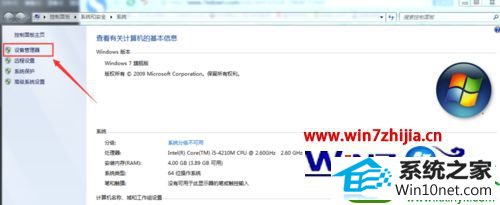
3、在打开的电脑设备管理器中,找到蓝牙设备,之后就可以看到具体的蓝牙版本了;

4、在蓝牙设备上右键,点击属性,查看更多蓝牙相关具体信息。

上面给大家介绍的就是关于笔记本win10系统怎么查看蓝牙版本的详细介绍,有需要的用户们可以根据上面的方法进行操作吧,大家可以尝试一下吧。
本站发布的系统与软件仅为个人学习测试使用,不得用于任何商业用途,否则后果自负,请支持购买微软正版软件!
Copyright @ 2022 萝卜家园版权所有